Почему на телефоне всегда не хватает памяти. Как бороться с ошибкой «Недостаточно свободной памяти» на Android
Память – штука хрупкая. И даже умным электронным системам бывает иногда сложно справляться с огромными потоками информации, которые через них проходят. Представьте, каково программе Play Market: места в телефоне или планшете не так уж и много, а запросы пользователей – безграничны. В конечном счете, может возникнуть проблема, когда при загрузке очередного приложения, ваш Плей Маркет пишет: «недостаточно места в памяти устройства Android». Как быть и что делать?
Недостаточно памяти: Плей Маркет выдает ошибку
Для начала стоит проверить объем доступной памяти – вполне вероятно, что для скачивания приложения из Плей Маркет недостаточно местана самом гаджете. Зайдите в Настройки и проверьте состояние памяти устройства.

Если память и вправду забита под завязку, мужественно и оперативно беремся за чистку.

Контролировать состояние памяти телефона очень удобно с помощью специальных приложений. Они позволяют чистить кэш, удалять временные файлы, отслеживать, какие приложения долго не используются, помогают оптимизировать работу программ и т.д. Словом, облегчают трудную и хлопотную жизнь Андроид-пользователя. Их можно скачать с Маркета, как любое другое приложение.
Одна из самых ходовых программ – это Clean Master . У неё простой интерфейс и заботливый инструментарий, который и мусор почистит, и лишние файлы уберет, и проследит, чтобы вы не забыли «генеральную уборку» провести. В общем, будет добросовестно поддерживать порядок на вашем устройстве. Также можно пользоваться СCleaner, Smart Manager, All-In-One Toolbox и др. Будьте внимательны, когда проводите с помощью этих приложений расширенную очистку. Удаляйте только ненужные файлы и программы.
Плей Маркет пишет «недостаточно памяти», но места на телефоне вполне хватает. Почему?
Если места в памяти телефона достаточно, но при попытке скачивания Плей Маркет все равно выдаёт ошибку, то это уже косяк самого приложения. Такое случается довольно часто. К счастью, умные люди нашли способ устранения этой проблемы. Схема несложная.
Идем в Настройки/Приложения. Находим Play Market и открываем его. Здесь отображается информация о программе и памяти, которую она использует. Тут же есть кнопка «Очистить кэш».

Жмем. Без сожаления стираем данные о приложении, а заодно удаляем обновления. Быстренько перезагружаем гаджет и запускаем Плей Маркет снова. Значок и интерфейс приложения преобразятся – это нормально. Теперь все выглядит так, как это было в старой версии программы, но по сути ничего не поменялось. Вы точно так же можете воспользоваться поиском, чтобы найти то злополучное приложение и загрузить.
В том случае, если и после описанных выше манипуляций Плей Маркет отказывается сотрудничать, можно прибегнуть к более радикальным мерам. Для этого нужно выключить устройство и включить его снова, удерживая одновременно кнопку громкости. Дальше выберите Wipe cache partition, а потом категорию Advanced и пункт Wipe Dalvick Cache (Подробнее эта процедура описана ).
Теперь все должно заработать, ибо в противном случае придется делать сброс до заводских настроек , а это уже процедура поболезненней. Так что будем надеяться, до этого не дойдет.
Собственно, все. Блюдите свои гаджеты в чистоте и порядке. А на Плей Маркет не обижайтесь – с кем не бывает.
Про другие ошибки Плей Маркета вы можете прочесть .
Пользователи планшетов и смартфонов на Android’е частенько понаставят кучу различных приложений, совершенно не следя при этом за свободной памятью аппарата. А зря. Ошибка «Недостаточно места в памяти устройства» поэтому очень частое явление. Поставил десяток-другой игр на внутреннюю память телефона и уже не удаётся поставить или обновить другие приложения. В любом, при появлении сообщения о том, что Андроиду недостаточно памяти, начните с того, что ещё раз проверьте сколько осталось свободного места под пользовательские данные в аппарате. Для этого откройте пункт меню Настройки>> Память >> Внутренняя память телефона .
Как освободить память в Android?!
Конечно, самый быстрый и простой способ очистки внутренней памяти планшета или телефона — это полный сброс к заводским параметрам (или как его ещё называют — WIPE). Но он очень кардинальный и прибегать к нему стоит только в крайнем случае. Сброс делается либо из меню Настройки -> Резервное копирование и сброс :
То же самое можно сделать и из recovery-меню (ClockWorkMod Recovery). Чтобы в него попасть — выключаем телефон. Затем нажимаем кнопку громкости вниз и, держа её, зажимаем кнопку включения. Держим её пока не появиться меню.
После этого, находим пункт Wipe data / Factory Reset, выбираем его и перезагружаем свой планшет или телефон.
Если же польностью очищать память аппарата не хотите и ставить всё заново Вам лениво — что ж, тогда будем убирать лишнее.
Для начала зайдите в раздел Настройки — > Приложения и внимательно анализируем — какие из установленных Вами до этого программ уже не нужны или не используются.
Смело удаляем пройденные игры и неиспользуемые приложения. Главное внимательно следите и не удалите что-нибудь нужное.
А у нужных, но редко используемых программ можно удалить и данные:
Очень большие программы можно попробовать перенести из внутренней памяти на карту:
Для этого надо нажать кнопку «Переместить на SD-карту». Кстати, для этих целей можно воспользоваться специальной программой. Яркий пример — App 2 SD.
Таким образом Вы можете освободить от 50 до нескольких сотен мегабайт, что позволит установить приложение, а ошибка «Недостаточно места в памяти устройства» ещё некоторое время не будет Вас тревожить.
С проблемой переполненной памяти сталкиваются многие владельцы устройств на платформе Android.
Вроде пользовательских файлов сохранено немного, но накопитель все равно забит. Причин такой проблемы существует несколько - рассмотрите каждую из них.
Но сначала ремарка для начинающих пользователей. Самые большие объемы памяти, как правило, занимают видеоролики. Рекомендуем зайти в «Галерею» и проверить смартфон на предмет ненужных материалов. Невостребованные ролики, скачанные фильмы, обрезки видео - все это скапливается в файловой системе и занимает память. Удалите ненужные видеоролики, фотографии и другие данные, загруженные с WhatsApp или других приложениях и мессенджеров. Они сохраняются в отдельную папку, расположенную в DCIM.
Очистка кэша телефона
Первым делом, нужно почистить кэш на Android-смартфоне. Существует несколько способов чистки. Начнем с базовых настроек:
- Откройте настройки смартфона.
- Зайдите в раздел «Память» или «Хранилище».
- Выберите раздел «Данные кэша» и нажмите кнопку «Удалить кэш».
- Далее нажмите «ОК» для полной очистки.
Также кэш-память на Android чистится через (которые в последнее время ). Вот способ очистки на примере утилиты CCleaner (программа доступна в Google Play). После ее установки выполните следующий алгоритм действий:
- Зайдите в приложение, выберите опцию «Очистка кэша и памяти» и нажмите на кнопку «Анализ».
- После завершения сканирования системы отметьте галочкой опцию «Кэш» и выберите «Очистить».
- Кэш, временные файлы и прочий мусор автоматически удаляются с телефона.
Если остались вопросы, обязательно изучите более подробную . Отметим, что один из самых действенных методов очистки кэш-памяти - в .

Очистка ненужных файлов
Большие объемы нежелательных данных чаще всего скапливаются в папках загрузки или мессенджеров, а также в скрытой директиве.thumbnails. Рекомендуем провести тщательный анализ файловой системы. Для этой операции подойдет анализотор дисков DiskUsage, который также загружается из Google Play.
После установки зайдите в программу и выбреете опцию «Карта памяти». Тут собраны все данные, которые есть на устройстве. Выберите ненужный файл и удалите его. Для этого зайдите в меню в верхнем углу экрана и нажмите кнопку «Удалить».

DiskUsage подходит для «поштучного» удаления файлов и анализа дискового пространства, но приложение неудобно для массового очищения системы. Также здесь не получится просмотреть медиафайлы - для этого рекомендуется использовать какой-нибудь проводник или .
Удаления файлов из скрытой папки.thumbnails
Находится в папке DCIM - в галерее, где хранятся фотографии и видеоролики. В.thumbnails сохраняются эскизы медиафайлов, чтобы в дальнейшем смартфон мог быстрее подгружать плитки-миниатюры. Со временем накапливается несколько гигабайт эскизов, особенно если владелец устройства любитель делать снимки или снимать видео.
Например, на одном из смартфонов редакции хранится 500 фотографий. Размер папки с миниатюрами.thumbnails составляет 1 ГБ. Это пространство можно легко освободить.

Так как директива.thumbnails по умолчанию скрыта, через галерею зайти в нее не получится. Для диагностики и удаления эскизов рекомендуется скачать приложение Total Comander. Далее нужно выполнить следующие действия:
- Зайдите в установленное приложение Total Comander и найдите там папку.thumbnails (она находится в папке DCIM).
- Под перечнем сохраненных миниатюр в левом нижнем углу экрана есть кнопка «Выделить» - нажмите ее.
- Затем нажмите на крестик внизу панели, чтобы удалить существующие эскизы.


Единственный недостаток в такой операции - теперь миниатюры будут подгружаться чуть медленнее. После очистки папки.thumbnails устройство снова начнет создавать новые эскизы. Чтобы это предотвратить, потребуется блокировка создание эскизов.
Как заблокировать создание эскизов?
Чтобы не удалять содержание папки.thumbnails постоянно, выполните следующие действия:
- Удалите папку.thumbnails и подключите смартфон к ПК.
- На компьютере создайте пустой текстовый файл и укажите для него имя .thumbnails (убедитесь, что название папки прописано точно).
- Далее этот файл переносится на телефон в папку DCIM.
Теперь сохранение эскизов прекратится, так как система не сможет создать новую директиву .thumbnails , поскольку в гаджете уже существует папка с аналогичным названием. Если по какой-то причине этот метод не сработал, проделайте те же действия, но вместо .thumbnails , укажите пустому текстовому файлу имя .nomedia .
Карта памяти
Логичным и самым простым решением проблем с нехваткой памяти является покупка карты памяти (если в смартфоне есть соответствующий разъем). При установке microSD на некоторых устройствах потребуется ее активация, потому что по умолчанию телефон так и продолжит сохранять файлы во внутреннею память. Зайдите в раздел «Память/Хранилище» и поставьте маркер возле опции «Карта памяти».

Нужно отметить, что в смартфонах на свежих версиях Android есть возможность объединения внутреннее хранилище с картой памяти. В таких случаях смартфон сам предложит произвести соединение после установки карты.
Сброс настроек
Самым радикальным методом решения всех системных проблем является полное форматирование или сброс гаджета до . Этот метод рекомендуется использовать в случаях, когда простые способы решения проблемы не принесли желаемого результата.
Для возвращения смартфона к заводским настройкам выполните следующие действия:
- Зайдите в настройки и выберите опцию «Восстановление и сброс».
- Здесь могут быть два варианта: сброс без потери данных и сброс совместно с полным форматированием накопителя. Выберите второй вариант.
- Далее нажмите «Сбросить настройки» и ждите завершения процедуры.
Итоги
Проблемы с памятью бывают разными, как и их решения. Начните диагностику системы с выполнения самых простых действий и удаления ненужных игр, приложений, фотографий, видео и других файлов. Не забудьте добавить карту памяти, очистить кэш и папку .thumbnails . Если это не поможет, пробуйте
Нередко пользователи, несмотря на мощь своих смартфонов, сталкиваются с тем, что при скачивании желаемого приложения получают ошибку вида: «На вашем телефоненедостаточно места в памяти». Естественно, такое сообщение никого не обрадует, а особенно тех, у кого еще предостаточно памяти, но телефон упорно отказывается это принять. Подобная проблема, как правило, появляется в процессе использования устройства, некоторым «везет» получить ошибку в первые дни работы с ним. Что ж, давайте разбираться, почему недостаточно места на телефоне и что в этом случае делать.
Недостаточно места в памяти телефона: причины
Часто пользователи при появлении на экране смартфона сообщения о нехватке памяти начинают винить во всем систему, даже не проверив, а действительно ли есть свободное место.
Отсюда вытекает первая причина нехватки памяти – вы ее всю израсходовали.
Благо проверить, сколько мегабайт или гигабайт осталось свободно, очень просто:
- зайдите в «Настройки» вашего устройства (ищите шестеренку в меню приложений или шторке уведомлений);
- находим пункт «Память»;
- открыв его, видим, сколько памяти у нас всего, сколько свободно, под какие задачи используется);
Нередко пользователи получают сообщение, что, мол, памяти недостаточно на телефоне, но при этом ее хватает, по крайней мере, на пару приложений. Как правило, происходит это при желании что-либо установить из Play Market , магазина приложений для . Он славится своей нестабильной работой и обилием ошибок, поэтому подобные проблемы рано или поздно доберутся до каждого почитателя «зеленого робота». Однако система эта уже изучена ни одним пользователем, а практически каждая ошибка выявлена.
Итак, причина №2 – ошибки в сервисах Google .
Это две самых распространенных причины, из-за которых появляется ошибка о нехватке памяти. Теперь перейдем непосредственно к решению проблемы.
Освобождаем место. Инструкция
В большинстве случаев решает проблему банальное удаление ненужных приложений, старых песен и фото. Далеко не у каждого пользователя смартфон располагает такими объемами накопителя, при которых можно и забыть, что там установлено. Поэтому, если вы активно устанавливаете новинки игр, регулярно удаляйте те, которые уже не нужны.
Сделать это очень просто:
- идем в «Настройки»;
- находим пункт «Приложения»;
- выбираем то, которое уже не нужно;
- нажимаем кнопку «Удалить».
Как видите все очень просто, поэтому драгоценные мегабайты вы сможете освободить за считанные минуты.
Переносим приложения на карту памяти
Еще одним легким способом освободить место внутреннего хранилища телефона является перенос установленных приложений и игр на карту памяти (microSD ).
Обратите внимание, что по умолчанию вы сумеете переместить далеко не каждое приложение. Кроме того, стандартными средствами не получится перенести предустановленные программы. Чтобы получить больше возможностей придется получить ROOT -права (права суперпользователя). Некоторые устройства и вовсе не располагают подобной функцией.
Перенести приложения очень просто:
- открываем меню настроек;
- переходим к установленным приложениям;
- выбираем нужное;
- ищем кнопку «Перейдите к SD -карта» или «Переместить»;
- появится окошко с предупреждением, в котором нам необходимо подтвердить перенос, нажав «ОК.
Если вдруг потребуется перенести приложение обратно во внутреннюю память, то проделываем то же самое.
Удаляем файлы и мусор

У подавляющего большинства пользователей место на телефоне занимают файлы, которые уже давно не нужны или различный мусор, который остается после удаления приложений. Чтобы избавиться от всего этого, придется обратиться к сторонним приложениям, так как стандартных средств для очистки недостаточно.
Установить Clean Master можно из магазина приложений. Установив, запустите его и проделайте несколько простых шагов:
- на основном экране встречаем диаграмму, которая отражает в процентах свободное место, а также иконки доступных возможностей;
- для начала переходим к пункту «Мусор» (значок корзины);
- утилита начнет поиск временных, ненужных, а также файлов, которые находятся в памяти телефона продолжительное время;
- процесс поиска займет какое-то время, ждите;
- в результате приложение представит нам список файлов, которые могут быть удалены без вреда для системы;
- если не очень хочется разбираться, то просто жмем «Очистить»;
- если вы не против удалить что-нибудь еще, то пролистывайте список, устанавливая галочки напротив ненужных файлов.
Итак, мусор очищен. Если вам все еще недостаточно памяти телефона или решили, что пора провести генеральную уборку, освободив больше места, то можно удалить старые фото. Для этого воспользуемся файловым менеджером.
Большинство современных смартфонов имеет встроенный менеджер – ищите на одном из рабочих столов. Если же вы владелец старой модели смартфона, то придется скачивать стороннее приложение. Сторонние утилиты мы рекомендуем даже, если файловый менеджер есть – они значительно функциональнее. Подобных программ масса, но наш совет – ES Проводник.
ES Проводник можно скачать из Play Market , где к сегодняшнему дню он собрал миллионы загрузок и тысячи положительных отзывов. Итак:
- запускаем утилиту;
- на главном экране присутствуют иконки памяти телефона и micro –SD , а также значки других функций;
- выбираем место, где хранится музыка, фото, видео и так далее (внутренний накопитель или карта памяти);
- находим нужную папку;
- приступаем к удалению;
- можно удалить и папку целиком, и отдельные файлы;
- отмечайте ненужное, удерживая палец на иконке;
- для удаления используйте значок корзины в верхней части экрана.
Таким образом, можно высвободить до нескольких гигабайт памяти, просто избавившись от ненужных файлов.
Очищаем кэш

Одно дело, когда действительно не хватает памяти, совершенно другое, когда память есть, но установить ничего не получается. Как уже было отмечено, нередко пользователи сталкиваются с ошибкой «Недостаточно места в памяти телефона» при попытке установить приложение из Google Play . Естественно, любой задастся вопросом: «почему нельзя установить программу, если памяти предостаточно?». Причин появления подобной ошибки достаточно много, но решается проблема очень просто – очисткой кэша приложения Google Play . Нам понадобится всего лишь несколько минут вашего времени:
- переходим к «Настройкам» устройства;
- далее – пункт «Приложения»;
- находим здесь приложение Google Play Маркет или Сервисы Google Play (название зависит от версии операционной системы);
- перейдя к приложению, жмем на кнопку «Очистить (стереть) данные», затем – «Очистить кэш».
В большинстве случаев этот способ помогает избавиться от навязчивой ошибки о нехватке памяти. Однако стоит понимать, что подойдет он только для тех пользователей, у которых хватает памяти на установку, но все равно имеем ошибку. Если у вас действительно не хватает памяти, то поможет только очистка вручную, о чем мы говорили выше.
Итак, вам не помогли способы, представленные выше? Не спешите расстраиваться! На просторах различных форумов мы нашли пару советов, которые помогли ряду пользователей. Может, помогут и вам.
Очистим кэш приложений
Программы и игры в процессе работы создают так называемый кэш. Он представляет собой временное хранилище, в которое попадают файлы приложений, которые наиболее часто необходимы для работы. Другими словами, с помощью кэша мы можем быстрее получить доступ к какой-либо части приложения. Однако со временем сюда сохраняется столь много ненужных файлов, что места для других приложений просто не остается. Итак, очистка происходит очень просто:
- идем в «Настройки», затем – «Приложения»;
- по порядку проходимся по всем установленным приложениям;
- в открывшихся окнах ищем пункт «Очистить кэш»;
- на очистку уходит, как правило, несколько секунд.
Особое внимание уделите приложениям, которыми очень часто пользуетесь. Не забываем про браузеры, которые обожают выгружать различные файлы в кэш.
Этот совет для тех, у кого вроде и память есть, но установить ничего не получается. Нередко виной тому становятся свежие обновления, которые получает приложение Google Play Маркет. Поэтому:
- идем в «Настройки» – «Приложения»;
- находим Google Play Маркет или Сервисы Google Play ;
- жмем кнопку «Удалить обновления».
Сбросим настройки
Переходим к кардинальному методу, который рекомендуется использовать, только если не помогли вышепредставленные способы. В редких случаях причиной сообщений о нехватки памяти в телефоне становятся различные ошибки в системе. Решить их поможет сброс настроек.
Внимание! При сбросе настроек удаляются все данные пользователя, а телефон возвращается к состоянию, в котором он приехал к вам с завода. Функция позволяет оставить нетронутой карту памяти, поэтому заранее перенесите важные данные на нее.
Теперь к сбросу:
- идем в «Настройки», где ищем «Восстановление или сброс» (название может незначительно отличаться);
- видим пункт «Сброс настроек телефона»;
- жмем, подтверждаем действие;
- дожидаемся, пока телефон перезагрузится.
Итог
Ошибка о нехватке памяти в телефоне – проблема довольно распространенная, но вполне себе решаемая. Чтобы не испытывать постоянных проблем с памятью, мы рекомендуем пользоваться microSD , причем высшего класса, который обеспечивает лучшую скорость работы. Пользователям, которые задумались о покупке нового смартфона, советуем выбирать модель минимум с 16 Гб внутреннего накопителя, так как запросы приложения растут с каждым обновлением. Даже если сегодня вам кажется 32 Гб много – не повод отказываться от такого объема.
Решили установить на планшет новую игру, скачать фильм или поставить какое – то другое понравившееся приложение? Иногда такие попытки заканчиваются появлением ошибки и прекращением загрузки. На экране гаджета открывается сообщение о недостаточном количестве свободной памяти. Далеко не всегда это сообщение соответствует действительности. Причин ошибки может быть несколько. Попробуем разобраться, почему так происходит и как можно решить возникшую проблему.
Встроенная память
Объем встроенной памяти напрямую связан со стоимостью планшета. Чем она выше – тем больше свободного места есть у вас в наличии. Диапазон здесь широк – от 4 до 128 и более гигабайт. Активные пользователи стараются не экономить на дополнительных «гектарах», зная, чем это может обернуться в дальнейшем.
Не стоит забывать, что часть ресурсов используется независимо от вашего желания для поддержания стабильной работы, хранения временных и системных файлов и тд. Поэтому если вы приобрели недорогое устройство с объемом встроенной памяти в 4 Гб или 8 Гб, примерно половина ее будет затрачена только на обслуживание планшета. Остатка в лучшем случае хватит на установку нескольких небольших приложений.
Если со встроенным объемом проблем нет, а система все равно выдает ошибку на планшете недостаточно памяти и жалуется на нехватку памяти, проверьте, закрыты ли активные приложения. Платформа Android имеет одну неприятную особенность: она порой не закрывает, а сворачивает программы. Они продолжают работать в фоновом режиме, загружая ресурсы планшета. Ненужные приложения можно отключить при помощи специальной утилиты «Убийца заданий» (Task Killer), которая помогает не только остановить загруженные программы, но и упорядочить свободное место, а также экономит заряд аккумулятора.
Регулярно удаляйте содержимое папок Data и Temp, чистите кэш браузера. Только эти действия могут освободить до 2 Гб встроенной памяти, занятых бесполезной информацией.
Съемные носители
Если встроенной памяти планшета все равно не хватает – приобретите съемный носитель. Практически все планшетные компьютеры поддерживают карты памяти формата Micro SD. Для корректной работы внешнего накопителя скачайте и установите любое из специализированных приложений. Оно позволит перемещать всю загружаемую информацию сразу в карту памяти, минуя системную папку, тогда ваш планшет уже не напишет недостаточно памяти.
Проблемы с картой памяти Micro SD
Иногда сообщение о недостаточной памяти на планшете (переполненной памяти) может появиться из-за того, что съемный носитель работает некорректно. Перезагрузите устройство и попробуйте еще раз. Чаще всего проблему удается решить. Если или не отображается вовсе – проверьте ее на другом устройстве (смартфоне, ноутбуке или ПК). Если другое устройство карту обнаруживает, необходимо провести ее форматирование. Если карту не видит ни одно устройство – скорее всего она технически неисправна.
Карта полностью исправна, а загрузить новое приложение все равно не удается из-за недостатка свободного места в памяти планшета? Возможно, вы указали неверный путь для загрузки, и информация продолжает поступать во внутреннюю память устройства. Поставьте галочку напротив соответствующего раздела (в данном случае – выберите в настройках «сохранять на карту micro SD») или переместите файлы вручную при помощи специальной утилиты.


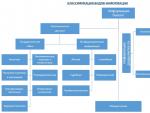


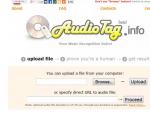


 LG пароль, как разблокировать, если забыл пароль?
LG пароль, как разблокировать, если забыл пароль? Как создать локальный сервер на компьютере
Как создать локальный сервер на компьютере PHP array_search: поиск значения в массиве
PHP array_search: поиск значения в массиве Росреестр проверка электронного документа
Росреестр проверка электронного документа